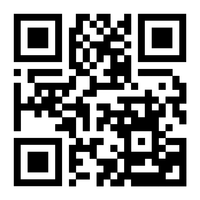Сайт об управленческом учёте. Излагаетсячеловеческимпонятнымдоступнымнормальнымязыком.
Об управленческом учёте человеческимпонятнымдоступнымнормальнымязыком.
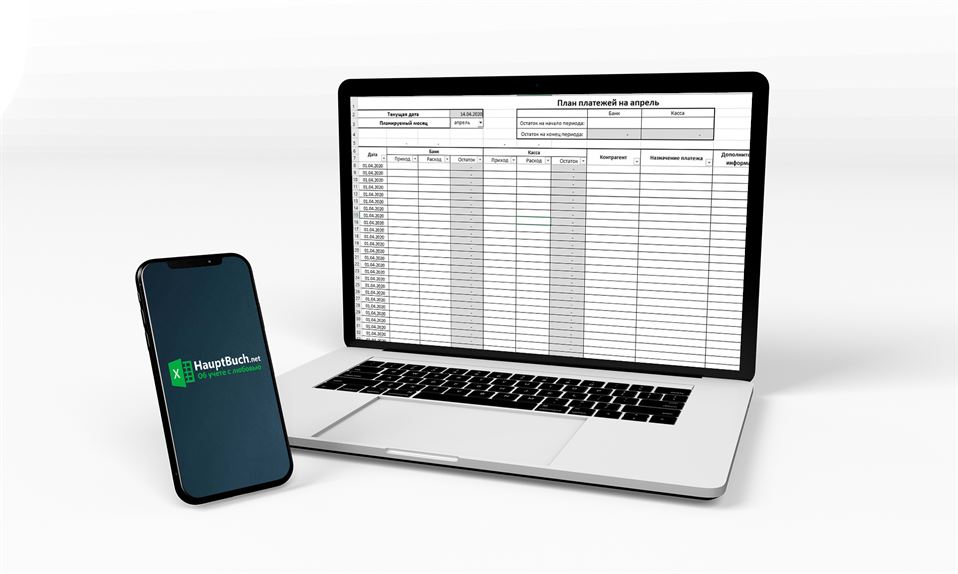
В этой статье рассмотрим самую простую и одновременно востребованную таблицу. Операционный план по платежам.
И сама таблица может быть любой. Каждое предприятие может сделать для себя собственную таблицу, которая удобна именно для этого предприятия. Сейчас рассмотрим вариант таблицы операционного плана на месяц.
Рассмотрим подробнее.
Строка 2 «Текущая дата» — в этой таблице автоматически обновляется сегодняшняя дата в ячейке D2.
Строка 3 «Планируемый месяц» — здесь в ячейке D3 вы можете выбрать месяц планирования.
Таблица остатков денежных средств под названием — в строке 3 вы указываете остатки по банку и кассе на начало планируемого периода. Остатки на конец периода рассчитываются автоматически и окрашиваются в красный цвет, если остаток меньше нуля.
Переходим к основной таблице.
Столбец А «Дата»— указывается дата платежа. Первоначально в столбце автоматически указывается первая дата планируемого месяца. При планировании месяца просто указывайте необходимые даты поверх формулы в ячейке и все ячейки ниже исправляемой будут показывать уже указанную вами дату. Исключение: ячейка А8. Здесь нельзя менять дату.
Столбцы В, С, D — здесь вы пишете сумму ожидаемого прихода, расхода и автоматически получаете остаток по расчетному счету.
Столбцы E, F, G — здесь вы пишете сумму ожидаемого прихода, расхода и автоматически получаете остаток по кассе.
Столбец Н — указываете контрагента.
Столбец I — описываете назначение платежа. Например: «За канцтовары».
Столбец J — при необходимости пишете дополнительную информацию. Например: контактное лицо контрагента.
Столбец К «Дата фактической оплаты» — указываете дату когда операция фактически произошла. Очень важный столбец, если вы его не будете заполнять, то подсказки файла не будут работать корректно и файл вас запутает.
Столбец L «Статус платежа» — автоматически указывается состояние запланированной операции. В зависимости от значения в данной столбце соответствующая строка окрашивается либо в красный, либо в зеленый цвет.
Пример заполнения
Табл.2
Итак, имея в первоначальном виде шаблон операционного плана показанный в таблице 1, я запланировал платежи в апреле. Для начала в ячейке D3 я выбираю месяц. После этого меняется шапка таблицы на актуальную, а так же все значения в колонке «Дата» принимают значение 01/04/20. После этого планирую платежи.Причем на момент планирования по всем запланированным операциям статус был «Ожидается получение» для доходных операций и «Подлежит оплате» для расходных.
По мере исполнения апрельского плана в ячейке D2 меняется текущая дата и соответственно меняются статусы платежей. Обратите внимание на строку 10. Эта оплата не была произведена как запланировано 10/04/20 и соответственно в столбце «Дата фактической оплаты» никакой даты не стоит, а текущая дата (ячейка D2) уже 14/04/20 поэтому статус платежа автоматически меняется на «Оплата просрочена» и эта строчка окрашивается в красный цвет.
По всем операциям, которые были произведены, существуют даты фактической оплаты, которые необходимо вносить в соответствующую колонку. Как только вы ставите дату фактической оплаты операция получает статус «Оплачено» или «Платеж получен» и автоматически окрашивается в зеленый цвет.
Если сумма запланированных платежей превысит остаток денежных средств в кассе или на расчетном счете, то ячейки I4 и H4 окрасятся в красный цвет.
Кроме того, посмотрите на строку 5. В ячейках B5, C5, E5, F5 стоит формула которая автоматически рассчитывает сумму в столбце ниже по отфильтрованным строкам. Фильтровать можно при помощи автофильтра установленного в строке 7. Например: вы можете по колонке «Статус платежа» выбрать только те платежи, которые просрочены или только те, которые оплачены. Вышеупомянутые ячейки посчитают только выбранные суммы согласно фильтру. Можно фильтровать даже по цвету ячеек.
Когда вам нужно подготовить файл для следующего месяца достаточно удалить в основной таблице данные из столбцов В, С, Е, F, H, I,G, K, а так же поменять остатки в банке и кассе на начало нового периода в ячейках Н3 и I3.
Ну и нужно привести в порядок столбец А «Дата». Во время планирования предыдущего месяца вы изменяли даты по многим столбцам поверх формул. Для того, чтобы вернуть даты в первоначальное состояние необходимо:
Табл. 3
После этого файл готов к использованию снова.
При подготовке файла на новый месяц ничего не меняйте в названии, достаточно поменять месяц в ячейке D3 и название изменится на актуальное.
Обращаю ваше внимание на то, что этот файл сделан в Excel 2016, а это означает, что в более старых версиях этой программы могут не работать некоторые функции условного форматирования и на вашем компьютере строки в таблице могут не окрашиваться.
Другой вариант операционного плана можно посмотреть здесь.
Остались вопросы? Напишите мне в Telegram!
Бесплатная консультацияЕсли вы заходите с PC, но хотите открыть чат на смартфоне, отсканируйте QR-код